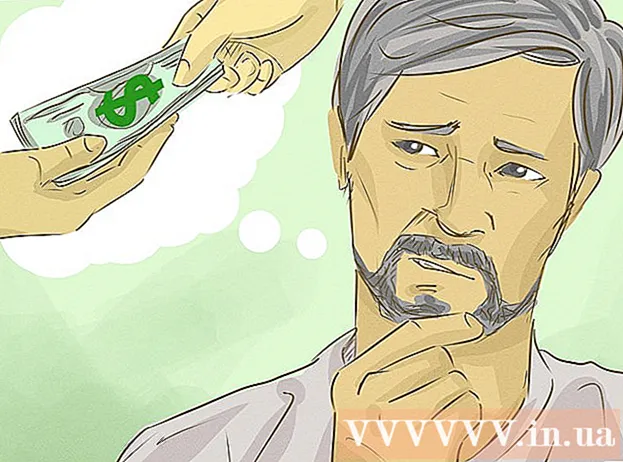सामग्री
- पाऊल टाकण्यासाठी
- पद्धत 5 पैकी 1: जावा व्यक्तिचलितपणे स्थापित करा (RPM विना पद्धत)
- पद्धत 5 पैकी 2: मॅन्युअल आरपीएम पद्धत
- पद्धत 3 पैकी 3: मेनू चालित पॅकेज व्यवस्थापक वापरून उबंटूमध्ये जावा स्थापित करा
- कृती 4 पैकी 4: कमांड विंडोने उबंटूमध्ये जावा स्थापित करणे
- 5 पैकी 5 पद्धत: कमांड विंडोद्वारे उबंटू ओपनजेडीके 6 पद्धत
- टिपा
जावा सह, अनुकूलनची आवश्यकता न करता मॅक ओएस-एक्स, लिनक्स आणि विंडोज (फक्त काही ऑपरेटिंग सिस्टम नावे देण्यासाठी) वर चालणारे अनुप्रयोग तयार करणे शक्य आहे. आपण कोणत्याही जीएनयू / लिनक्स मशीनवर कोणत्याही अडचणीशिवाय जावा स्थापित करू शकता आणि असे करण्याचे तंत्र आहेत जे तांत्रिक ज्ञानाची पर्वा न करता सर्व वापरकर्त्यांसाठी अनुकूल असतील. फक्त आपल्याकडे लिनक्स संगणक आहे याचा अर्थ असा नाही की आपण गमावले पाहिजे!
पाऊल टाकण्यासाठी
पद्धत 5 पैकी 1: जावा व्यक्तिचलितपणे स्थापित करा (RPM विना पद्धत)
ही सामान्य पद्धत जीपीएनयू / लिनक्स क्लोनसह कार्य करते जी आरपीएमला समर्थन देत नाहीत. आपल्याला प्रशासकाच्या अधिकाराची आवश्यकता नाही आणि त्याच संगणकावर जावाच्या एकाधिक आवृत्त्या स्थापित करणे शक्य आहे.
 जेडीके डाउनलोड करा.
जेडीके डाउनलोड करा.- जावा प्लॅटफॉर्म (जेडीके) 7u9 वरील "डाउनलोड" दुव्यावर क्लिक करा.
- परवाना स्वीकारा आणि पुढे जा.
 योग्य डाउनलोड पर्याय निवडा. "उत्पादन / फाइल वर्णन" अंतर्गत संबंधित लिनक्स पर्याय निवडा. उदाहरणार्थ, जर आपण लिनक्स x86 (32-बिट) चालवत असाल तर संबंधित “ *. Tar.gz” निवडा.
योग्य डाउनलोड पर्याय निवडा. "उत्पादन / फाइल वर्णन" अंतर्गत संबंधित लिनक्स पर्याय निवडा. उदाहरणार्थ, जर आपण लिनक्स x86 (32-बिट) चालवत असाल तर संबंधित “ *. Tar.gz” निवडा.  .Gz म्हणून फाइल डाउनलोड करा. आपल्या GNU / Linux मशीनवर जतन करा.
.Gz म्हणून फाइल डाउनलोड करा. आपल्या GNU / Linux मशीनवर जतन करा.  आपण जिथे फाईल सेव्ह केली त्या डिरेक्टरीवर जा. मूळ अधिकारांची आवश्यकता नाही आणि आपल्याला ज्या फोल्डरमध्ये जावा स्थापित करायचा आहे तेथे प्रवेश करणे आवश्यक आहे. जर तुमचा प्रशासक सहकार्य करत नसेल तर तुम्हाला तुमच्या होम डिरेक्टरीमध्ये जावा स्थापित करावा लागेल (किंवा (अजून चांगलं असेल तरी)) एखाद्या सामायिक नेटवर्क ठिकाणी
आपण जिथे फाईल सेव्ह केली त्या डिरेक्टरीवर जा. मूळ अधिकारांची आवश्यकता नाही आणि आपल्याला ज्या फोल्डरमध्ये जावा स्थापित करायचा आहे तेथे प्रवेश करणे आवश्यक आहे. जर तुमचा प्रशासक सहकार्य करत नसेल तर तुम्हाला तुमच्या होम डिरेक्टरीमध्ये जावा स्थापित करावा लागेल (किंवा (अजून चांगलं असेल तरी)) एखाद्या सामायिक नेटवर्क ठिकाणी  फाईल काढा. आपण आपल्या होम फोल्डरमध्ये हे करू शकता, उदाहरणार्थ. एक्सट्रॅक्ट केल्याने “jdk1.7.0_09” नावाचे फोल्डर तयार होईल. जावा आता स्थापित झाला आहे.
फाईल काढा. आपण आपल्या होम फोल्डरमध्ये हे करू शकता, उदाहरणार्थ. एक्सट्रॅक्ट केल्याने “jdk1.7.0_09” नावाचे फोल्डर तयार होईल. जावा आता स्थापित झाला आहे. - स्थापित जावा जेआरई बर्यापैकी स्वतंत्र आहे आणि फायली कॉपी करुन सहजपणे काढले किंवा दुसर्या ठिकाणी हलविले जाऊ शकते.
- आपण अशा प्रकारे एकाधिक भिन्न जेआरई स्थापित करू शकता: ते एकत्र राहू शकतात आणि वापरले जाऊ शकतात, काही सॉफ्टवेअरला चालविण्यासाठी जुन्या आवृत्तीची आवश्यकता असेल.
 जावा सुरू करा. आपल्याला चालवायची जावा एक्झिक्युटेबल फाइल "बिन" नावाच्या सबफोल्डरमध्ये आहे. ही स्थापना पद्धत आपल्यासाठी मानक जावा आदेश कॉन्फिगर करीत नाही - आपल्याला हे स्वतः करावे लागेल, किंवा आपल्या स्टार्टअप स्क्रिप्टमध्ये नेहमीच संपूर्ण पथ समाविष्ट करा.
जावा सुरू करा. आपल्याला चालवायची जावा एक्झिक्युटेबल फाइल "बिन" नावाच्या सबफोल्डरमध्ये आहे. ही स्थापना पद्धत आपल्यासाठी मानक जावा आदेश कॉन्फिगर करीत नाही - आपल्याला हे स्वतः करावे लागेल, किंवा आपल्या स्टार्टअप स्क्रिप्टमध्ये नेहमीच संपूर्ण पथ समाविष्ट करा.
पद्धत 5 पैकी 2: मॅन्युअल आरपीएम पद्धत
जावा स्थापित करण्याचा हा अधिक "सुसंस्कृत" मार्ग असल्याचे दिसते, कारण इंस्टॉलर गहाळ झालेल्या विशिष्ट सिस्टम लायब्ररीत विविध निर्भरते पाहतो. तथापि, या पद्धतीसह आणि आरपीएमला समर्थन देणार्या काही प्रणालींसह भिन्न आवृत्त्या सहजपणे समर्थित नाहीत कदाचित कार्य करू शकत नाहीत. (जरी सध्याची जावा प्रतिष्ठापने बर्याच स्वतंत्रपणे कार्य करू शकतात आणि सहसा अद्याप किमान सिस्टम आवश्यकता पूर्ण करतात.)
 जेडीके डाउनलोड करा.
जेडीके डाउनलोड करा.- जावा प्लॅटफॉर्म (जेडीके) 7u9 अंतर्गत "डाउनलोड" दुव्यावर क्लिक करा.
- परवाना स्वीकारा आणि पुढे जा.
 योग्य डाउनलोड पर्याय निवडा. "उत्पादन / फाइल वर्णन" अंतर्गत योग्य लिनक्स पर्याय निवडा. उदाहरणार्थ, आपण लिनक्स x86 (32-बिट) चालवत असल्यास, आपल्याला संबंधित “ *. आरपीएम” आवृत्ती आवश्यक असेल. तर उदाहरणार्थ: “jdk-7u9-linux-i586.rpm”.
योग्य डाउनलोड पर्याय निवडा. "उत्पादन / फाइल वर्णन" अंतर्गत योग्य लिनक्स पर्याय निवडा. उदाहरणार्थ, आपण लिनक्स x86 (32-बिट) चालवत असल्यास, आपल्याला संबंधित “ *. आरपीएम” आवृत्ती आवश्यक असेल. तर उदाहरणार्थ: “jdk-7u9-linux-i586.rpm”.  .Rpm फाइल डाउनलोड करा. आपल्या GNU / Linux मशीनमध्ये जतन करा.
.Rpm फाइल डाउनलोड करा. आपल्या GNU / Linux मशीनमध्ये जतन करा.  मूळ म्हणून लॉग इन करा आणि जिथे आपण फाईल सेव्ह केली त्या डिरेक्टरीवर जा. किंवा su चालवून आणि सुपरयूजर संकेतशब्द प्रविष्ट करुन रूट व्हा.
मूळ म्हणून लॉग इन करा आणि जिथे आपण फाईल सेव्ह केली त्या डिरेक्टरीवर जा. किंवा su चालवून आणि सुपरयूजर संकेतशब्द प्रविष्ट करुन रूट व्हा.  RPM फाइल स्थापित करा. प्रकार आरपीएम -ivh फाईलचे नाव.rpm, ज्यात फाईलचे नाव आपल्या .rpm फाईलचे नाव आहे. (जसेः jdk-7u9-linux-i586.rpm)
RPM फाइल स्थापित करा. प्रकार आरपीएम -ivh फाईलचे नाव.rpm, ज्यात फाईलचे नाव आपल्या .rpm फाईलचे नाव आहे. (जसेः jdk-7u9-linux-i586.rpm) - आपणास असा संदेश मिळेल की “आरपीएम” हा प्रोग्राम स्थापित केलेला नाही.
- तसे असल्यास, “आरपीएम” स्थापित केलेला नाही. आपल्याला प्रविष्ट करुन ते स्थापित करण्याची आवश्यकता असू शकते sudo apt-get rpm स्थापित करा. आपला संकेतशब्द प्रविष्ट करा आणि आपण पूर्ण केले.
 प्रतीकात्मक दुवे तयार करा. आपण आपल्या जीएनयू / लिनक्स सिस्टमवरील जावा दुभाषे किंवा कोणत्याही निर्देशिकामधून कंपाईलरची ही आवृत्ती चालवू इच्छित असाल तर आपल्याला काही प्रतीकात्मक दुवे तयार करण्याची आवश्यकता असेल:
प्रतीकात्मक दुवे तयार करा. आपण आपल्या जीएनयू / लिनक्स सिस्टमवरील जावा दुभाषे किंवा कोणत्याही निर्देशिकामधून कंपाईलरची ही आवृत्ती चालवू इच्छित असाल तर आपल्याला काही प्रतीकात्मक दुवे तयार करण्याची आवश्यकता असेल: - sudo ln -s -v jdk1.7.0_09 / बिन / जावा / usr / बिन / जावा
- sudo ln -s -v jdk1.7.0_09 / बिन / जावाक / usr / बिन / जावाक
- लक्षात ठेवा की ही पद्धत स्थापित करण्यासाठी वापरण्यामुळे काही निर्भरते कार्य करण्यास प्रतिबंधित होऊ शकतात. पॅकेज इंस्टॉलर वापरणे चांगले आहे जेणेकरून ते आपल्यासाठी सर्व अवलंबन हाताळेल, कारण जर ही अवलंबने योग्यरित्या सेट केली गेली नाहीत तर आपण जावा योग्यरित्या वापरण्यास सक्षम होणार नाही.
पद्धत 3 पैकी 3: मेनू चालित पॅकेज व्यवस्थापक वापरून उबंटूमध्ये जावा स्थापित करा
 एक पॅकेज व्यवस्थापक उघडा. आपण यासाठी सिनॅप्टिक किंवा अॅडेप्ट मॅनेजर वापरू शकता.
एक पॅकेज व्यवस्थापक उघडा. आपण यासाठी सिनॅप्टिक किंवा अॅडेप्ट मॅनेजर वापरू शकता.  ओपन जेडीके स्थापित करा. मेनू चालित पॅकेज व्यवस्थापकासह जावा जेडीके आणि जेआरई स्थापित केले जाऊ शकत नाहीत. त्याऐवजी, आपल्याला ओपन जेडीके स्थापित करावे लागेल.
ओपन जेडीके स्थापित करा. मेनू चालित पॅकेज व्यवस्थापकासह जावा जेडीके आणि जेआरई स्थापित केले जाऊ शकत नाहीत. त्याऐवजी, आपल्याला ओपन जेडीके स्थापित करावे लागेल. - शोधा ओपनजडीके -7-जेडीके.
- स्थापित करण्यासाठी ओपनजडीके -7-जेडीके निवडा. आपल्या पॅकेज व्यवस्थापकावर अवलंबून, आपल्याला आवश्यक अवलंबन स्थापित करायचे असल्यास विचारले जाऊ शकते किंवा ते आपल्या परवानगीशिवाय स्थापित केले जातील. उदाहरणार्थ, "ओपनजडीके---ज्रे" फाइल सिनॅप्टिक पॅकेज मॅनेजरने पूर्व-निवडलेली आहे. आपल्या ब्राउझरसाठी आपल्याला जावा प्लग-इन म्हणून वापरू इच्छित असल्यास आपणास "icedtea-7-પ્લગઇન" देखील स्थापित करावा लागेल.
 बदल लागू करा. बदल लागू करण्यासाठी बटणावर क्लिक करा. पॅकेज व्यवस्थापकावर अवलंबून, पॉप-अप विंडो आपल्याला बदलांची पुष्टी करायची असल्यास विचारत दिसेल.
बदल लागू करा. बदल लागू करण्यासाठी बटणावर क्लिक करा. पॅकेज व्यवस्थापकावर अवलंबून, पॉप-अप विंडो आपल्याला बदलांची पुष्टी करायची असल्यास विचारत दिसेल.  जावा स्थापित करणे समाप्त होईपर्यंत प्रतीक्षा करा.
जावा स्थापित करणे समाप्त होईपर्यंत प्रतीक्षा करा.
कृती 4 पैकी 4: कमांड विंडोने उबंटूमध्ये जावा स्थापित करणे
 कमांड विंडोमध्ये (टर्मिनल) खालील आदेशांपैकी एक प्रविष्ट करा:
कमांड विंडोमध्ये (टर्मिनल) खालील आदेशांपैकी एक प्रविष्ट करा:- sudo apt-get ओपनजडीके -7-जेडीके ओपनजडीक-7-जेरे स्थापित करा (आपल्याला ब्राउझर प्लग-इन नको असल्यास)
- sudo apt-get इंस्टॉल ओपनजडीके -7-जेडीके ओपनजडीके-7-जेरे आयस्टेईआ-7-प्लगइन (आपल्याला ब्राउझर प्लग-इन हवा असल्यास)
- योग्य मिळवा स्वयंचलितपणे अवलंबन हाताळते आणि सत्यापनासाठी केलेल्या बदलांचे विहंगावलोकन करते.
 प्रकार y प्रतिष्ठापन पुष्टी करण्यासाठी.
प्रकार y प्रतिष्ठापन पुष्टी करण्यासाठी.
5 पैकी 5 पद्धत: कमांड विंडोद्वारे उबंटू ओपनजेडीके 6 पद्धत
उबंटू यापुढे ओरॅकल जावा पॅकेजला समर्थन देत नाही, परंतु हे ओपनजेडीकेला समर्थन देते.
 आपल्या कमांड विंडोमध्ये (टर्मिनल) खालील आदेशांपैकी एक टाइप करा:
आपल्या कमांड विंडोमध्ये (टर्मिनल) खालील आदेशांपैकी एक टाइप करा:- ब्राउझर प्लगइन नको आहे, sudo apt-get openjdk-6-jre स्थापित करा.
- आपल्याला ब्राउझर प्लग-इन हवा आहे, sudo apt-get openjdk-6-jre icedtea6 प्लगइन स्थापित करा
- आपण ग्राफिक्सशिवाय सर्व्हरवर कार्य करीत आहात आणि आपल्याला असे वातावरण हवे आहे जे फक्त सर्व्हर अनुप्रयोग चालविण्याकरिता आहे (जसे की टॉमकेट किंवा ग्लासफिश), sudo apt-get स्थापित - नाही-स्थापित-ओपनजडीके -6-जेरे-हेडलेसची शिफारस करते
- आपल्याला संपूर्ण जेडीकेची आवश्यकता असल्यास (जावा प्रोग्राम लिहिण्यासाठी): sudo apt-get ओपनजडीके -6-जेडीके स्थापित करा
- योग्य मिळवा स्वयंचलितपणे अवलंबन हाताळते आणि सत्यापनासाठी केलेल्या बदलांचे विहंगावलोकन करते.
 प्रविष्ट करा y प्रतिष्ठापन पुष्टी करण्यासाठी.
प्रविष्ट करा y प्रतिष्ठापन पुष्टी करण्यासाठी.
टिपा
- जरी हे आपल्यासाठी थोडेसे अपरिचित आहे, परंतु कन्सोल पद्धत (कमांड विंडो असलेली ही) मेनूसह असलेल्या पद्धतीपेक्षा वास्तविक आहे.
- आपल्या वितरणास विशिष्ट कसे वाटले तर आपण ते अधिक चांगले वापरा कारण काही वितरणामध्ये यापूर्वीच सॉफ्टवेअर लायब्ररीमध्ये जावा समाविष्ट आहे (आपण वापरू शकता).
- ओरॅकल वेबसाइटवरून डाउनलोड करण्याऐवजी रेपॉजिटरी / लायब्ररीतून स्थापित करणे बरेच सोपे आहे.
- आरपीएम स्थापनेच्या प्रगतीचा मागोवा घेण्यासाठी आणखी एक टीप म्हणजे "आरपीएम-आयव्हीव्ही ..." वापरणे जो क्रियापद आउटपुट चालू करते आणि आपल्याला स्थापनेच्या प्रक्रियेबद्दल अधिक माहिती देते. आरपीएमला काय चालले आहे याविषयी थोडेसे सांगण्यासाठी आपण इतर आरपीएम क्रियांसह हे करू शकता.
- रेड हॅट 8.0 लिनक्समध्ये, तुम्ही नॉटिलस फाइल व्यवस्थापक सुरू करू शकता. निर्देशिका वर जा आणि आरपीएम फाईलच्या नावावर क्लिक करा. स्थापना प्रक्रिया सक्रिय करा. हे यापुढे फेडोरा कोअर 4 (इतर एफसी आवृत्त्यांची चाचणी घेण्यात आले नाही) मध्ये कार्य करत नाही. अशा परिस्थितीत आपल्याला एक चेतावणी मिळेल ज्यामध्ये असे म्हटले जाईल की फाईलची सामग्री "एक्झिक्युटेबल" आहे तेव्हा ही फाईल एक्झिक्युटेबल (एक्झिक्युटेबल) नाही.